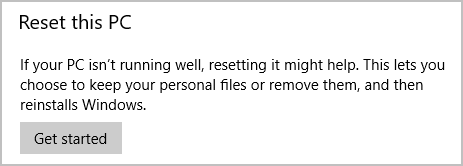
Microsoft представила Сбросить этот ПК в Windows 10, которая является фантастической функцией для восстановления системы. Вы должны рассмотреть возможность сброса этого компьютера, когда вы столкнулись с серьезными проблемами на вашем компьютере.
- Когда использовать Сбросить этот ПК
- Выполните Сброс этого ПК, если Windows работает правильно
- Выполните Сброс этого ПК, если Windows не может нормально загружаться
Когда использовать Сбросить этот ПК
Сброс настроек этого компьютера вернет ваш компьютер к заводским настройкам, сохраняя ваши личные файлы или удаляя их, а затем переустановите Windows.
Проще говоря, если вы выбираете Сбросить этот ПК на вашем компьютере вам будут предложены два варианта:
Сохраняйте мои файлы: удаляйте приложения и настройки на системном диске, но сохраняйте свои личные файлы.
Удалить все: удаляет все ваши личные файлы, приложения и настройки.
Если вы хотите удалить все и иметь состояние обновления, вы должны выбрать Удалить все. Если вы выберете Удалить все, вас спросят, хотите ли вы удалить все файлы со всех дисков или только с системного диска.
Поэтому возникает вопрос: когда следует использовать Reset this PC? Рекомендуется выполнить перезагрузку этого компьютера, если у вас есть серьезные проблемы, например, если Windows работает неправильно или появляется синий экран смерти, и вы пробовали все доступные способы устранения неполадок, но не смогли. Если у вас есть проблемы, такие как неработающая клавиатура или проблемы со звуком на вашем компьютере, есть обходные пути, чтобы исправить это, и вам не нужно перезагружать компьютер, если вы этого не хотите.
Так как вы знаете, когда следует использовать Reset this PC, вы можете перейти и проверить, как выполнить Reset this PC.
Выполните Сброс этого ПК, если Windows работает правильно
Предполагая, что ваш компьютер с Windows 10 загружается правильно, и вы можете войти в Windows, следуйте приведенным ниже инструкциям для сброса настроек этого компьютера:
- На клавиатуре нажмите Ключ с логотипом Windows
а также Икс в то же время.
- Нажмите настройки.

- Нажмите Обновить Безопасность.

- Нажмите восстановление налево.

- Нажмите Начать под Сбросить этот ПК раздел.

- Вы увидите два доступных варианта:
- Храните мои файлы: Удаляйте приложения и настройки с системного диска, но сохраняйте свои личные файлы.
- Удалить все: Удаляет все ваши личные файлы, приложения и настройки.

- Если вы выбираете Храните мои файлы, вы увидите, что будет удалено с вашего компьютера. Нажмите следующий и продолжай.

Если вы выбираете Удалить все, Вам нужно будет выбрать удалить файлы с какого диска: системный диск или все диски. Выберите подходящий и продолжайте.

- Затем следуйте инструкциям, чтобы завершить процесс. Это может занять некоторое время, так что наберитесь терпения.
Если этот метод не работает для вас, или если ваш компьютер с Windows не позволяет вам войти в систему, не беспокойтесь. Есть еще кое-что попробовать.
Выполните Сброс этого ПК, если Windows не может нормально загружаться
Если вы не можете запустить Windows 10 в обычном режиме, попробуйте выполнить следующие шаги для сброса этого компьютера:
- Убедитесь, что компьютер выключен, и удалите все внешние устройства (USB-накопители, принтеры и т. Д.) С компьютера.
- нажмите Мощность кнопку, чтобы включить компьютер, затем нажмите и удерживайте кнопку питания, пока компьютер не выключится автоматически (около 5 секунд). Повторите это более 2 раз, пока не увидите Подготовка автоматического ремонта экран.

Затем подождите, пока Windows диагностирует ваш компьютер.
- Восстановление при загрузке появится экран, затем нажмите продвинутый Опции.

- Нажмите Устранение проблем.

- Нажмите Сбросить этот ПК.

- Вы увидите два доступных варианта:
- Храните мои файлы: Удаляйте приложения и настройки с системного диска, но сохраняйте свои личные файлы.
- Удалить все: Удаляет все ваши личные файлы, приложения и настройки.

Выберите вариант, который вы предпочитаете. Затем Windows автоматически перезагрузится, чтобы все было готово.
- Если вы выбираете Храните мои файлы, вам нужно выбрать учетную запись, чтобы продолжить.

Если вы выбираете Удалить все, Вам нужно будет выбрать удалить файлы с какого диска: системный диск или все диски. Выберите подходящий и продолжайте.

- Следуйте инструкциям, чтобы завершить процесс. Это может занять некоторое время, так что наберитесь терпения.
Итак, это все. Надеюсь, этот пост пригодится Сбросить этот ПК особенность.


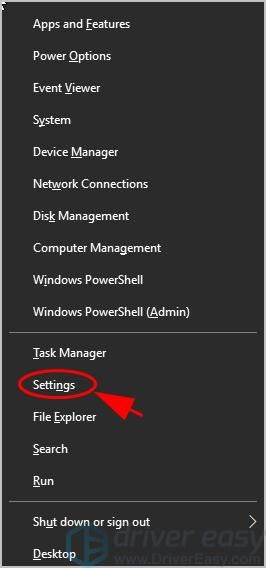
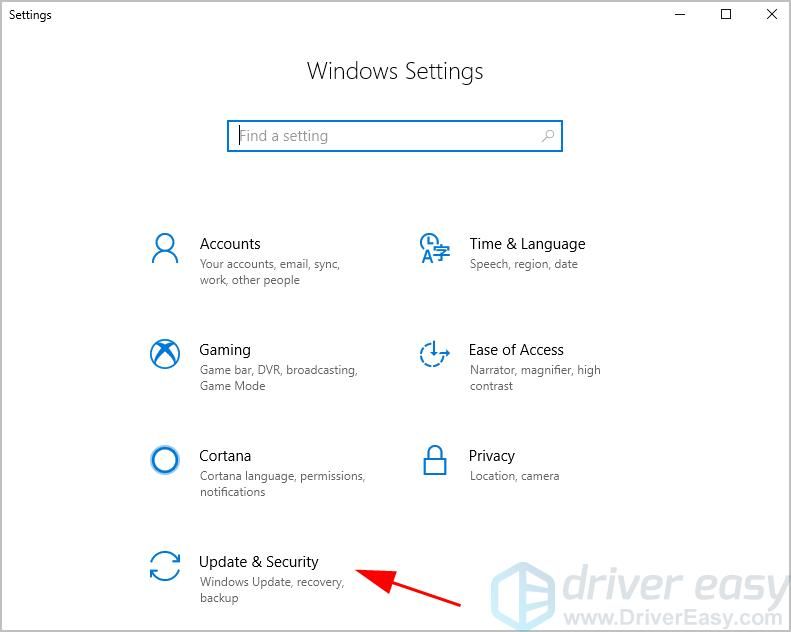
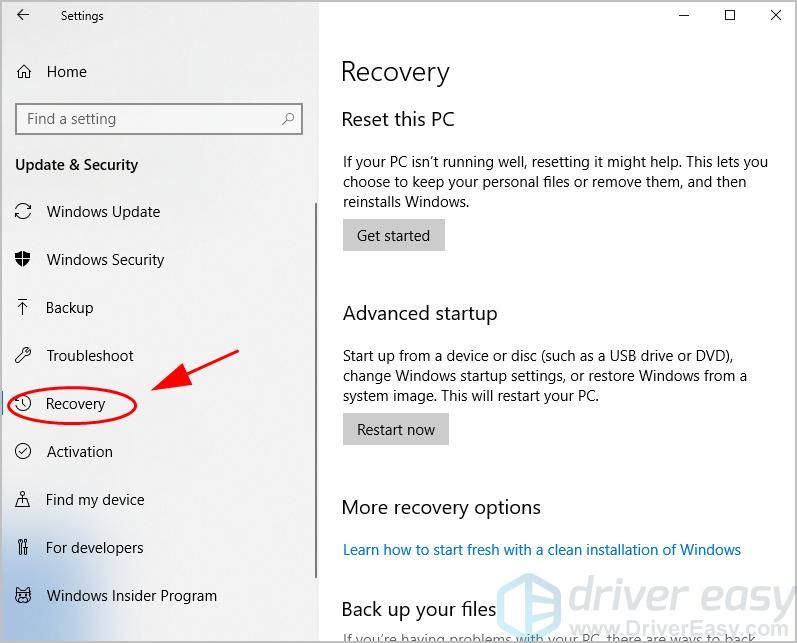
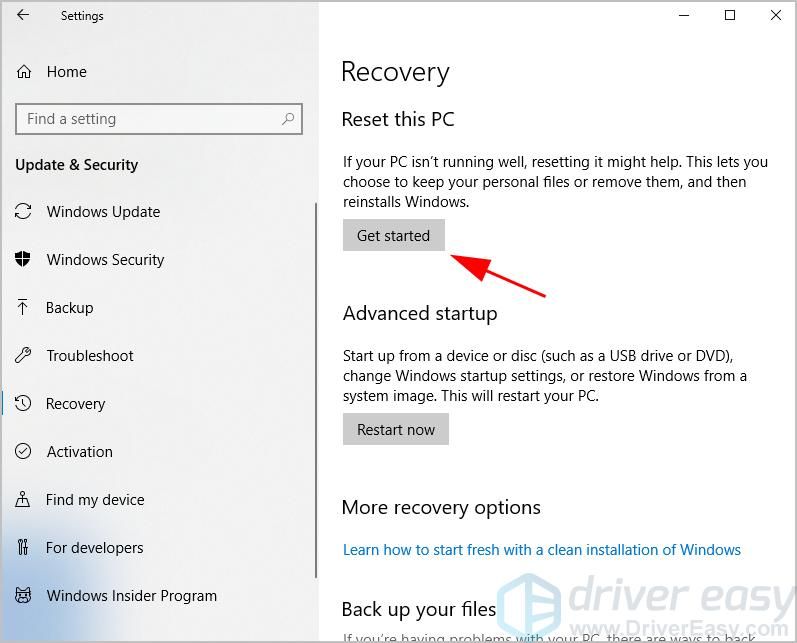
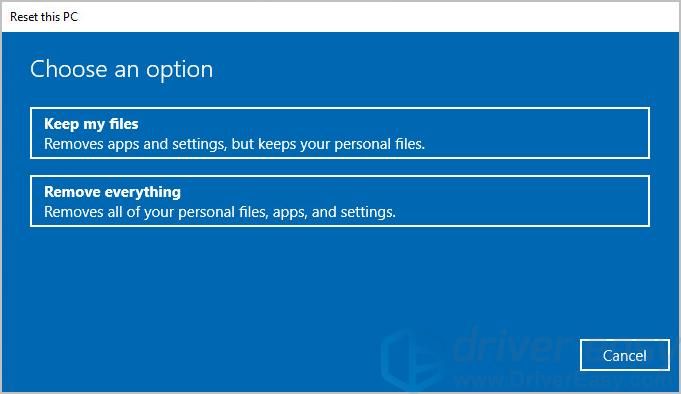
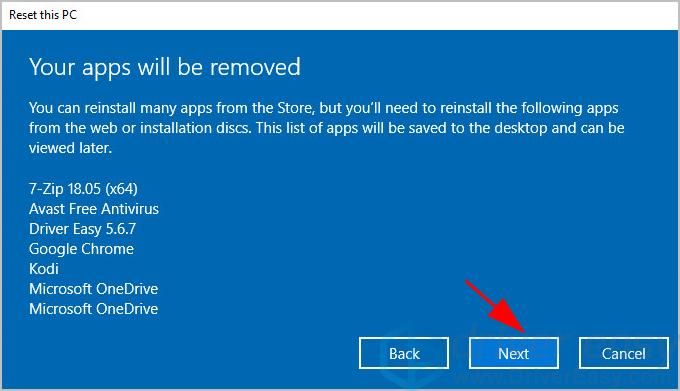
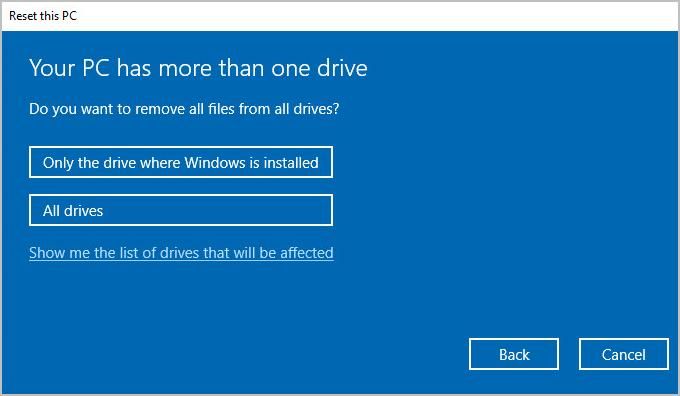

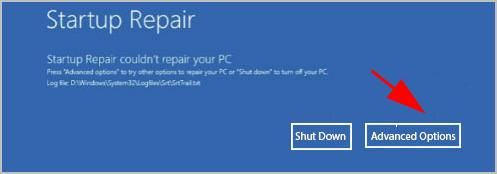
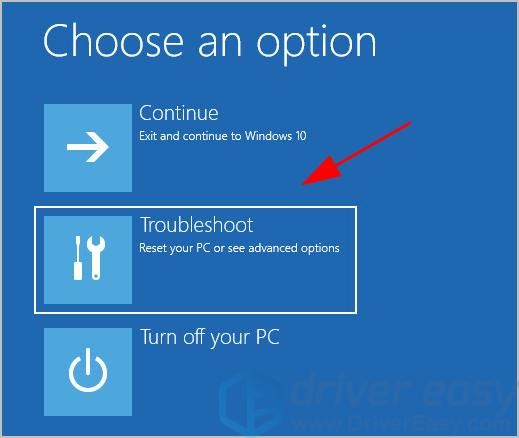
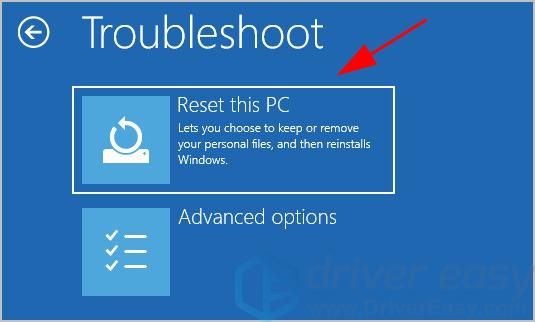
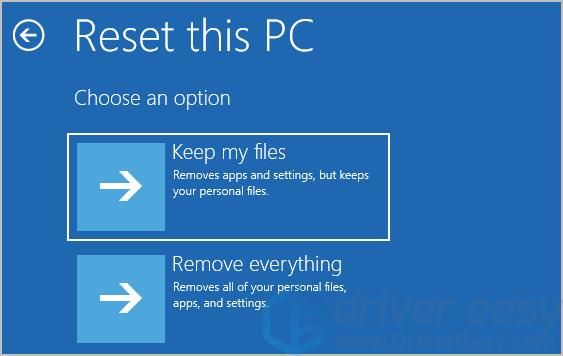
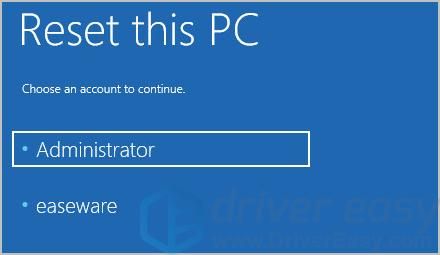

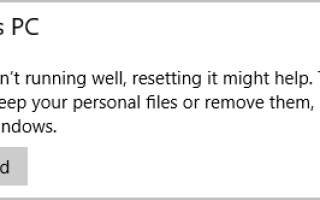
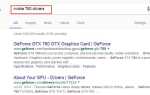


![Безопасные покупки — как делать покупки безопасно [Руководство по 2019 году]](https://milestone-club.ru/wp-content/cache/thumb/48/d615098776b8648_150x95.jpg)